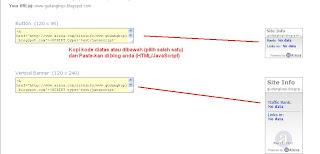Kali ini Saya mau kasih info tentang bagaimana memasang Widget Alexa Rank di Blog. Denger-denger sih widget yang satu ini berpengaruh banget untuk meningkatkan popularitas blog kalian. Saya sih percaya gak percaya. Hehehe..
Oke, kita mulai tour tutorial yang satu ini.
Langkah 1 : Pastikan kalian telah ter-login di blog kalian
Langkah 2 : Buka www.alexa.com
Langkah 3 : Pilih Menu Site Tools - Alexa Site Widgets
Langkah 4 : Isikan URL yang terletak di samping tampilan widget Alexa. Disitu terdapat 2 tampilan. Yakni Alexa Site Stat Button dan Alexa Traffic Rank Button. Pilih salah satu tampilan
Langkah 5 : Setelah mengisi URL blog kalian, kalian akan dibawa pada tampilan di bawah ini. Kemudian, copy-kan salah satu kode tersebut, (pilih salah satu) ke HTML/JavaScript pada blog anda.
Langkah 6 : Simpan , dan lihat hasilnya,.
Selengkapnya...
PAUL GILBERT
Senin, 11 April 2011
Memasang Widget Alexa Rank di Blog
Mengoperasikan Komputer lain di Komputer Kita
Bagi pengguna Windows XP, ada fasilitas remote desktop yang bisa digunakan untuk mengoperasikan komputer lain pada komputer kita dalam sebuah jaringan LAN. Namun, supanya komputer lain bisa dioperasikan pada komputer kita, perlu ada pengaturan supaya orang lain bisa mengakses komputer tersebut.
1. Tekan Windows Key + Pause/Break. Tampilannya adalah seperti ini
2. Pilih tab Remote
3. Klik Allow users to connect remotely to this computer
4. Klik Ok
Langkah2 diatas dilakukan di komputer "target kita"
Selanjutnya kita setting di komputer kita
Caranya,
1. Klik tombol start - All Programs - Accessories - Communications - Remote Desktop Connection
2. Masukkan IP Address computer target, klik connect.
(Jika Komputer target menggunakan username dan password, masukkan username dan password tersebut)
Cara Memasang Widget IP
Memperindah blog, memang ada banyak cara. Salah satunya dengan menambah widget blog yang kamu suka. Salah satunya dengan menambah Widget IP??
Namun, Bagaimana caranya??
Berikut, saya kasih langkah-langkah menambah dan memasang Widget IP di blog kamu.
1. Buka ipnow.org
2. Kemudian pilih "Custom Graphical Info Image" (Atau pilih sesuka kalian, ingin memasang widget IP seperti apa)
3. Setelah itu, Silahkan pilih Background dan Text Color sesuka kalian, Kemudian klik Create my Image
4. Maka akan muncul gambar di bawah ini, copy kode pada "Linked Image", untuk dimasukkan ke dalam blog
Senin, 04 April 2011
Shutdown komputer orang menggunakan CMD
Caranya:
1. Pada komputer, klik Start -> Run, di kotak isian tersebut temen2 isikan "cmd" (tanpa tanda petik )
2. Setelah itu muncul kotak berwarna hitam, di situ temen2 ketikan SHUTDOWN.EXE (spasi) -i (spasi) -m
Contoh: Shutdown.exe -i -m lalu kamu tekan Enter
3. Perintah tersebut akan memanggil kotak dialog
4. Maka akan muncul kotak di samping yang bernama "Remote Shutdown Dialog"
5. Temen2 klik "ADD" -> untuk menambahkan IP target or nama target di LAN, atau temen klik "Browse" untuk mencari otomatis
6. Temen2 bisa tentuin yang enaknya buat ngusilin komputer orang itu, apakah di shutdown, restart, or Log off.
7. Tentukan time yang pas buat deat time-nya komputer itu beraksi ;)
8. Temen2 bisa tambakan other (planned), ini dimaksudkan agar si user lawan mengira kalo ini ulah server yang lagi maintenance
9. Kirim kan pesan terakhirmu ke komputer orang di COMMENT Contoh :
Contoh:
Hai boleh kenalan ngga? wkwkwwk :p
10. Tertawalah yang puas melihat orang lain kebingungan..hahahahahahahahaha